
Šī programmatūra saglabās jūsu draiveru darbību un darbību, tādējādi pasargājot jūs no izplatītākajām datoru kļūdām un aparatūras kļūmēm. Pārbaudiet visus draiverus, veicot trīs vienkāršas darbības:
- Lejupielādējiet DriverFix (pārbaudīts lejupielādes fails).
- Klikšķis Sāciet skenēšanu atrast visus problemātiskos draiverus.
- Klikšķis Atjaunināt draiverus lai iegūtu jaunas versijas un izvairītos no sistēmas darbības traucējumiem.
- DriverFix ir lejupielādējis 0 lasītāji šomēnes.
Ieslēdziet starta skaņu operētājsistēmās Windows 10, Windows 8.1
- Pielāgojiet reģistru
- Iespējojiet starta skaņu no personalizācijas iestatījumiem
Iespējojot startēšanas skaņu operētājsistēmai Windows 10, Windows 8.1 var būt ļoti noderīga lieta. Piemēram, pieņemsim gadījumu, kad esat darbā un jums ir 2 Windows 10, 8.1 personālie datori, ar kuriem strādājat. Ja strādājat ar vienu Windows 10, 8.1 datoru un gaidāt, kad sāk darboties otrais, dzirdot starta skaņu, jūs informēsit, kad otrs dators ir gatavs lietošanai.

Pēc jaunināšanas no Windows 7 uz Windows 8.1 vai Windows 10, visticamāk, jūs zaudēsiet starta skaņu. Microsoft to atspējoja jaunajās operētājsistēmās Windows 10, 8.1. Neuztraucieties, to varat palaist, izpildot tālāk sniegtos norādījumus.
Iespējot starta skaņu operētājsistēmā Windows 10, 8.1
1. Pielāgojiet reģistru
- Nospiediet un turiet pogu “Windows” un “R”.
- Tiks atvērts dialoglodziņš “Palaist”, lodziņā ierakstiet “regedit” un tastatūrā nospiediet taustiņu “Enter”.
- Tagad ir jāatver logs “Reģistra redaktors”.
- Noklikšķiniet (kreisais klikšķis) uz “HKEY_CURRENT_USER” loga kreisajā pusē.
- Sadaļā “HKEY_CURRENT_USER” noklikšķiniet uz (kreisais klikšķis) uz “AppEvents”.
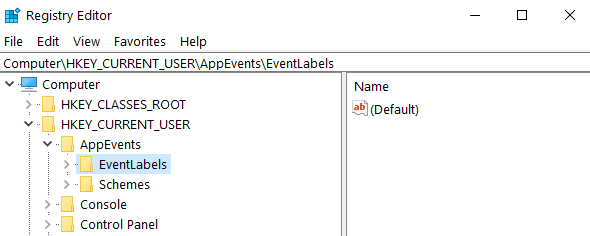
- Sadaļā “AppEvents” noklikšķiniet uz (kreisais klikšķis) uz “EventLabels”.
- Sadaļā “EventLabels” jums būs piekļuve vairākām opcijām, kas saistītas ar skaņu operētājsistēmā Windows 8, 10.
- Apskatiet sadaļu “EventLabels” un atrodiet “WindowsLogon” un noklikšķiniet uz tā (noklikšķiniet ar kreiso taustiņu).
- Labajā sānu rūtī meklējiet “ExcludeFromCPL”
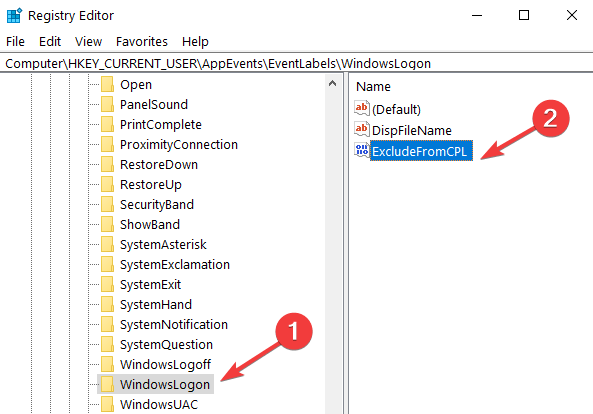
- Veiciet dubultklikšķi (kreisais klikšķis) uz “ExcludeFromCPL” un mainiet lodziņa vērtību uz “0” bez pēdiņām vai vienkārši izdzēsiet lodziņā rakstīto.

- Jūs varat darīt to pašu, lai iespējotu citas skaņas, kas raksturīgas operētājsistēmām Windows 8, Windows 10.
- Aizveriet reģistra redaktora logu.
- Tagad viss, kas jums jādara, ir vadības panelī atvērt tur esošo skaņas lietojumprogrammu, un jūs varēsiet pielāgot Windows pieteikšanās skaņu.
- Restartējiet Windows 10, 8.1 datoru un pārbaudiet, vai starta skaņa darbojas jums.
2. Iespējojiet starta skaņu no personalizācijas iestatījumiem
- Ar peles labo pogu noklikšķiniet uz darbvirsmas> dodieties uz Personalizēt

- Pārejiet uz sadaļu Skaņas> atrodiet Play Windows Startup

- Varat iespējot Windows startēšanas skaņu, atzīmējot opciju “Atskaņot Windows startēšanas skaņu”. Varat arī pielāgot starta skaņu un izvēlēties sev tīkamāko.
- Noklikšķiniet uz Lietot loga apakšējā pusē.
- Restartējiet datoru un pārbaudiet, vai skaņa darbojas.
Tur jums tas ir. Tagad varat iespējot starta skaņu Windows 10, 8.1 personālajos datoros, veicot tikai dažas ātras darbības. Ja jums ir citas idejas vai ieteikumi par šo jautājumu, informējiet mūs par to zemāk esošajos komentāros.
SAISTĪTIE STĀSTI, KO PĀRBAUDĪT:
- Labojums: skaņa nedarbojas operētājsistēmā Windows 10, 8.1
- Labojums: Windows 10 nav skaņas no Cortana
- Labojums: Windows 10 datori zaudē skaņu pēc miega režīma
![Izdzēsiet programmatūras izplatīšanas mapi operētājsistēmā Windows 10 [EASY METHOD]](/f/8b3a54fcc40fac850348dc4721b28a82.jpg?width=300&height=460)

